Сравнение производительности Windows XP, Windows Vista и Windows 7. Что лучше установить?
Краткое описание
Сравнение производительности Windows XP, Windows Vista и Windows 7 в различных приложениях.
Пару слов о Windows XP, Vista и Wndows 7
Наверное, многие из вас, мои уважаемые читатели, хотя бы раз сталкивались с выбором операционной системы для вашего ноутбука или настольного компьютера. В этой статье я попробую помочь вам с выбором операционной системы, но сначала немного истории.
До появления Windows Vista особого выбора то и не было. На компьютерах и ноутбуках в основном использовалась Windows XP. До нее очень популярной была Windows 98 SE. Windows ME по сути провалилась и не снискала широкой популярности. Все бы хорошо, но вот тут появилась Windows Vista, которая ранее была известна под кодовым именем Longhorn.
Многие возлагали на новую операционную систему большие надежды, ее предустанавливали на большую часть новых ноутбуков и компьютеров. Это была полностью переработанная операционная система, которую нельзя было назвать вариацией на тему Windows XP. Так уж сложилось, что первые версии данной операционной системы были полны ошибок. Пользоваться ею было просто невозможно. Большая часть этих ошибок и недоработок была исправлена в Service Pack 1 и Service Pack 2, но имидж новой операционной системы был подорван. Она банально не продавалась. Поэтому Microsoft приняла решение выпустить новую операционную систему с новым названием, которая по сути являлась хорошо оптимизированной и доработанной Windows Vista. Вот так и появилась Windows 7.
Замечание: сравнение производительности Windows 7 и Windows 8 изложено в отдельном материале: Какую операционную систему лучше установить: Windows 7 или Windows 8?.
Теперь можно переходить непосредственно к сравнению Windows XP, Windows Vista и Windows 7.
Методика сравнения Windows XP, Windows Vista и Windows 7
Прежде чем переходить непосредственно к результатам исследования, стоит сказать пару слов о принципах и методике данного сравнения.
В данном исследовании основной упор сделан на сравнение производительности разных версий Windows.
Сравнение энергопотребления и времени автономной работы было намеренно упущено из-за большой погрешности измерений. Очень сложно создать примерно равные условия для всех операционных систем. На практике при правильной настройке получается примерно то же время автономной работы. Здесь стоит отметить, что Windows Vista может более гибко управлять питанием чем Windows XP. Это нивелирует разницу в времени автономной работы из-за большего потребления Windows Vista системных ресурсов. В Windows 7 Microsoft сделала управление питанием еще более гибким.
Также было упущено сравнения времени включения и отключения. Как и в предыдущем случае велика погрешность измерений. Можно, конечно, намерять там что-то, сделать глубокомысленные выводы, хотя реальная погрешность измерений будет в несколько раз выше за разницу во времени включения/выключения между разными версиями Windows. Практическая ценность такой информации невысока. Ноутбук ведь не так часто включается и отключается.
Последним моментом, который был упущен, является удобство интерфейса. Поскольку удобство является очень субъективным критерием, то и сравнивать его не очень корректно. Здесь уже нужно решить для себя удобно или нет пользоваться той или иной операционной системой. Windows XP и Windows Vista в плане интерфейса довольно похожи, но вот в Windows 7 он был существенно переделан. Некоторые моменты стали намного удобней.
Сравнение проводилось на ноутбуке Asus N61Vn с процессором Intel Core 2 Quad Q9000, 4 Гб ОЗУ и с видеокартой nVidia GeForce GT240M. Использовались оригинальные 32-bit версии Windows XP Professional с Service Pack 3, Windows Vista Ultimate Service Pack 2 и Windows 7 Ultimate с последними обновлениями. О влиянии битности Windows на производительность вы можете прочесть в данной статье: Windows x86 или x64. Что лучше установить на ноутбук?. На всех системах использовались одни и те же версии драйверов с поправкой на версию Windows, а так же один и тот же набор тестовых программ. Также включалось кеширование и DMA. Подробней о них написано здесь: Оптимизация Windows. Во всех случаях включался план энергопотребления, который соответствовал максимальной производительности.
Теперь можно переходить непосредственно к самому тестированию.
Сравнение производительности Windows XP, Windows Vista и Windows 7
Для оценки производительности в играх использовались утилиты 3DMark03 3.60, 3DMark05 1.30 и 3DMark06 1.10 от компании Futuremark, а также тест AquaMark 3, который основан на игре Aquanox 2. Они позволяют довольно объективно оценить производительность как видеокарты, так и процессора с памятью. Во всех случаях применялись настройки по-умолчанию. Разрешение выставлялось равным 1024х768 пикселей. Для повышения точности каждый тест повторялся 3 раза, а результат усреднялся.
Futuremark 3DMark03
В данном тесте с довольно большим отрывом лидирует Windows XP. Потом с небольшой разницей идут Windows 7 и Windows Vista.
Futuremark 3DMark05
В данном тесте Windows XP все так же лидирует с большим отрывом, а вот Windows 7 и Windows Vista показали почти одинаковый результат.
Futuremark 3DMark06
Результат подтеста SM2.0:
Результат подтеста SM3.0:
Результат подтеста CPU:
В общем ситуация все та же. Windows XP лидирует с довольно большим отрывом. Windows Vista и Windows 7 показывают примерно одни и те же результаты. За счет доработок и оптимизаций результат Windows 7 несколько выше чем у Windows Vista.
AquaMark 3
В данном тесте ситуация схожая с 3DMark06. Windows XP лидирует с большим отрывом, Windows Vista и Windows 7 находятся примерно на одном уровне.
Теперь рассмотрим производительность на обычных задачах. Для этого используются HD Benchmark 3.0.5, который позволяет оценить производительность при кодировании 720р-видео, а также PCMark05 и PCMark Vantage от все той же Futuremark.
HD Benchmark
Ситуация здесь схожа с 3DMark. Разница в производительности минимальна.
PCMark05
Производительность жесткого диска:
В общем ситуация напоминает предыдущие. Только вот в тесте жесткого диска Windows 7 вырвалась вперед за счет лучше оптимизированного алгоритма кеширования записи на диск. В тесте графики Windows Vista оказалась быстрей за Windows 7.
PCMark Vantage
Поскольку для работы этой программы требуется DirectX 10, который не поддерживается в Windows XP, то будут представлены результаты лишь для Windows Vista и Windows 7.
Производительность при воспроизведении ТВ и фильмов:
Производительность в играх:
Производительность при воспроизведении музыки:
Производительность офисных приложений:
Производительность жесткого диска:
В целом результаты почти одинаковы. Windows 7 показала чуть лучшие результаты чем Windows Vista.
Выводы
На основе полученной информации можно сделать такие выводы:
- На данный момент Windows XP работает быстрей чем Windows Vista и Windows 7;
- Windows 7 показывает сравнимую с Windows Vista производительность. Субъективно интерфейс Windows 7 работает быстрее чем Windows Vista. Если для вас это важно, то имеет смысл обновится до Windows 7;
- Если вам не нужна поддержка DirectX 10, то смысла переходить на Windows Vista или на Windows 7 нет;
- В качестве альтернативы Windows XP Mode в Windows 7 можно использовать VirtualBox. Руководство: Установка и запуск Windows XP в среде Windows 7, Windows Vista или другой операционной системы.
Какую именно версию Windows устанавливать решать вам. Надеюсь, этот материал вам в этом поможет.
Важное замечание: на данный момент Windows 7 содержит одну очень серьезную ошибку для владельцев ноутбуков. Заключается она в том, что на некоторых ноутбуках после установки Windows 7 аккумулятор начинает довольно быстро терять свою ёмкость и через некоторое время Windows 7 сообщает о необходимости его замены. При установке другой версии Windows проблема остается. Она решается покупкой нового аккумулятора. Несмотря на то, что данная проблема носит массовый характер, это еще не значит, что если вы установите Windows 7 у вас автоматически выйдет из строя батарея, но вероятность такого исхода существует. Microsoft о данной проблеме знает, но пока не предложила способ ее решения.
Все вопросы прошу излагать в этом разделе форума: Установка и настройка Windows.
Все замечания и предложения по самой статье вы можете высказать через данную контактную форму: отправить e-mail автору. Прошу заметить, что если у вас что-то не получается, то спрашивать стоит только на форуме. Подобного рода электронные письма будут проигнорированы.
С уважением, автор материала — Тониевич Андрей. Публикация данного материала на других ресурсах разрешаются исключительно со ссылкой на источник и с указанием автора
Руководство как установить Windows XP с интеграцией драйверов SATA на ноутбук или компьютер для новичков.
Детальное описание как установить Windows 7 на ноутбук или компьютер.
Подробное описание как установить Windows 7 или Windows Vista и Windows XP на ноутбук или компьютер с возможностью выбора какую систему загружать при включении ноутбука.
Руководство как найти и удалить все вирусы и другие вредоносные программы с ноутбука или компьютера.
Метод быстрого восстановления Windows на ноутбуке со свежими драйверами, обновлениями, настроенными программами и документами с помощью Acronis True Image 2009.
Битва операционных систем: Windows XP или Windows 7
Технический прогресс не стоит на месте. Человечество стремится к повышению производительности. Операционные системы не являются исключением: технический прогресс затронул и их. В данной статье мы рассмотрим операционные системы Windows XP и Windows 7, сравним их основные показатели и выявим лучшую.
Немного истории
Прежде чем перейти к «препарированию» операционных систем, расскажем их краткую историю.
Windows XP
Одна из наиболее успешных (после Windows 98) операционных систем корпорации Microsoft.

Целевая аудитория фирменного продукта — домашние и бизнес-пользователи различных компьютерных устройств. Это вторая попытка корпорации отказаться от цифровых наименований своих продуктов.
Windows XP поступила в продажу 25 октября 2001 года и являлась продолжением Windows 2000 Professional. Её название «XP» подразумевает под собой английское слово «experience», что в переводе значит «опыт».
На момент запуска коммерческой продажи в 2001 году считалась одной из самых быстрых операционных систем. Архитектура Windows NT позволила сократить затраты пользователей при переходе со старых версий благодаря поддержке привычного функционала и возможности работы прежних приложений.
Поддержка Windows XP была прекращена 8 апреля 2014 года. Однако Microsoft продолжает выпускать обновления антивирусной защиты, так как ещё остались пользователи, работающие с этой операционной системой.
Также преимуществами новинки стали стабильная работа и устранение багов с библиотеками, которые «прославили» предыдущие версии окон. На данный момент она находится в состоянии прекращения поддержки производителем, уступая место Windows 7.
Windows 7
Эта операционная система обогнала Windows XP по популярности.

На рынок она вышла в 2009 году. Потенциальных потребителей ждал ряд весомых нововведений, поддержка высокого разрешения и новых телевизионных форматов. Также разработчики исправили баги ОС Vista и Longhorn, из-за которых эти системы не имели успеха.
Windows 7 была выпущена 22 октября 2009 года. По состоянию на 2017 год она является самой популярной операционной системой в мире.
Несмотря на внедрение новых систем, Windows 7 остаётся любимой рабочей средой многих пользователей. На данный момент её поддержка продолжается.
Особенности и возможности
Windows XP и Windows 7 обладают рядом отличий.
Таблица: сравнение особенностей и возможностей Windows XP и Windows 7
| Параметр | Windows XP | Windows 7 |
| Поиск |
|
|
| Управление запуском программ |
| Программы запускаются интеллектуальным поиском: достаточно ввести первые буквы названия и нажать ввод или кликнуть мышкой по нужной программе. |
| Использование мультимедиа |
|
|
| Поддержка домашних и офисных сетей | Создать домашнюю сеть под силу лишь продвинутому пользователю с определёнными навыками. |
|
| Безопасность детей | Создать безопасную среду для ребёнка не представляется возможным из-за трудности настройки. | Модуль безопасности позволяет родителям устанавливать зоны жёсткого диска и программы, которые доступны ребёнку, а также продолжительность времяпрепровождения чада за компьютером для каждого дня недели. |
| Сортировка файлов и папок | Поиск файлов затруднён и требует запоминания местоположений. | В «Проводнике» появилось меню «Библиотека», отображающее все местоположения важных документов, любимой музыки и семейного мультимедиа-архива на всех дисках и устройствах. |
| Исправление ошибок | Справочная система не даёт прямого ответа на заданный вопрос. Решение неполадок оборудования лечится исключительно вызовом специалиста или методом тыка. | Собственная система диагностики обнаружит проблему и подскажет оптимальные методы самостоятельного решения. |
| Путешествие по интернету | На момент написания статьи браузеры для XP более не поддерживаются. Для некоторых операций требовались сторонние приложения или несколько вкладок. | Широкая палитра браузеров для выбора. Функции перевода, поиска информации, просмотра файлов реализованы в виде плагинов браузеров. |
| Использование рабочего стола | Фон надоедает уже через неделю. Рабочий стол был домом исключительно для иконок без возможности монтажа виджетов. | Интерактивный рабочий стол поддерживает установку необходимых иконок и уведомлений. Обои стали анимированными. |
Windows XP была призвана продемонстрировать все достижения и положительные стороны наработанного опыта сотрудниками Microsoft. Однако система оказалась совершенно неэффективной. Инвестиции в Windows 7 себя оправдали: пользователи получили среду, которая соответствовала вызовам третьего тысячелетия.
Сравнение производительности и системных требований
Windows XP менее требовательна к «железу», чем её успешная конкурентка.
На компьютере образца 2007 года с оперативной памятью от 512 мегабайт система просто летала, а более новые системы, включая Windows 7, тормозили, о чём свидетельствуют опубликованные результаты. В учёт не принимались показатели энергопотребления, которые зависят от характеристик блока питания и ёмкости батареи, вызывая большую погрешность.
Для наглядности приведём системные требования для обеих систем.
Таблица: системные требования для Windows XP и Windows 7
| Параметр | Windows XP (минимальные) | Windows XP (рекомендуемые) | Windows 7 (32 бит) | Windows 7 (64 бит) |
| Процессор | от 233 МГц | 300 МГц | 1 ГГц (IA-32) | 1 ГГц (x86) |
| Оперативная память | 64 МБ (некоторые функции ограничены) | 128 МБ-4 ГБ (отсутствие поддержки PAE) | 1 ГБ (с ограничениями) | 2 ГГц |
| Видеокарта | Super VGA 800×600 пикселей | Super VGA 800×600 пикселей | DirectX 9+WDMM 1.0 | DirectX 9+WDMM старшей версии |
| Объём системного раздела жёсткого диска | 1,5 ГБ | 2,5 ГБ и выше | 16 ГБ | 20 ГБ |
| Оптические накопители | CD-ROM | DVD-ROM | DVD-ROM | DVD-ROM |
| Взаимодействие с пользователем | Клавиатура, мышь | Клавиатура, мышь, колонки, микрофон | Клавиатура, мышь, колонки, веб-камера | Клавиатура, мышь, колонки, веб-камера |
Для лучшей работы Windows 7 необходима модернизация компьютерного оборудования.
Как перейти на Windows 7
Если ваш компьютер или ноутбук соответствует системным требованиям Windows 7, можно проводить апгрейд. К сожалению, прямой переход на эту систему довольно трудоёмкий, поэтому рекомендуется выполнить чистую установку операционной системы. Ниже приводим поэтапную инструкцию.
Определение разрядности
Для начала нужно узнать разрядность системы. Сделать это можно следующим образом:
- Откройте окно «Мой компьютер».
- Выполните щелчок правой кнопкой мыши в любом свободном месте (не на иконке диска).
- В появившемся контекстном меню выберите пункт «Свойства».
- По умолчанию откроется вкладка «Общие» с информацией о системе. Если же этого не произошло, выберите её в списке.
- Разрядность системы показана в разделе «Система».
Разрядность системы вы можете узнать в «Свойствах системы»
- При отсутствии указания разрядности подразумевается 32-разрядная версия Windows XP.
Отсутствие указания разрядности говорит о том, что у вас 32-разрядная Windows XP
Оценка совместимости оборудования
Для этой цели потребуется «Руководство по переходу на Windows 7», которое можно скачать с официального сайта Microsoft. Программа бесплатная. Установка выполняется в соответствии с инструкциями.
Программа Windows 7 Upgrade Advisor — инструмент, предназначенный для тестирования вашего процессора, памяти и видеокарты на возможность перехода на Windows 7. После проверки Upgrade Advisor выдаёт отчёт, в котором описывает проблемы совместимости вашего ПК и Windows 7 и предлагает возможные пути их решения.
После инсталляции алгоритм таков:
- Откройте программу с рабочего стола или через меню «Пуск».
- В стартовом меню Windows 7 Upgrade Advisor нажмите «Да».
- В следующем окне щёлкните «Начать проверку».
Создание резервной копии Windows XP
Даная операция позволит не потерять ценные сведения: пароли, базу почтовой программы и календаря. Если процесс установки Windows 7 пройдёт неудачно, вы сможете восстановить работоспособность компьютера с минимальными потерями. Для работы потребуется «Средство переноса данных Windows».
«Средство переноса данных Windows» — утилита, позволяющая перенести важные файлы пользователя с компьютера с Windows XP на компьютер с Windows 7. Осуществить данный перенос можно при помощи съёмного носителя или по сети.
На странице приложения выберите подходящую версию Windows XP, скачайте и установите средство согласно инструкции на экране.
- Запустите программу.
- Нажмите «Далее».
Просмотрите информцию и нажмите «Далее»
- Выберите носитель для переноса данных: внешний жёсткий диск, сетевой путь или USB-устройство.
Перенос данных можно осуществить при помощи внешнего жёсткого диска, сетевого пути или USB-устройства
- Подтвердите, что компьютер является исходным.
Подтвердите, что компьютер является исходным
- Дождитесь окончания анализа, выберите учётные записи и данные для копирования.
- Проигнорируйте предложение установки кода доступа к данным. Подтвердите сохранение.
- Выполните переход к внешнему накопителю и нажмите «Сохранить».
- После уведомления об успешном сохранении данных нажмите «Далее» и завершите работу программы.
Установка Windows 7
Пока вы выполняли предыдущие операции, скачался желаемый дистрибутив Windows 7. Перенесите его на оптический носитель и выполните установку согласно инструкциям в режиме «Выборочная».
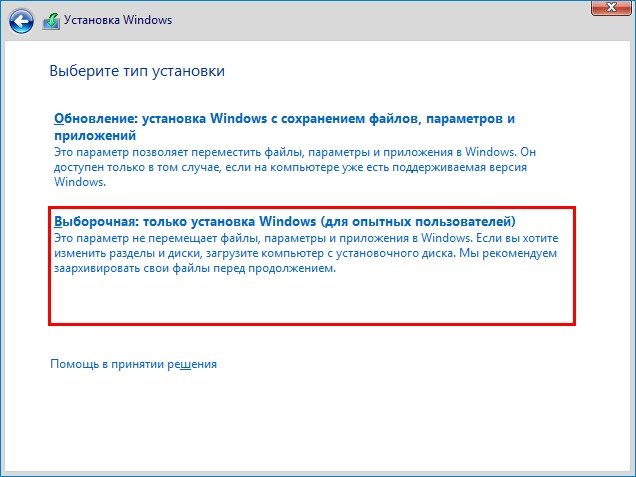
Во избежание конфликтов, Windows XP нужно удалить, а диск отформатировать или использовать другой раздел жёсткого диска.
После установки
Как только новая система успешно запустится, выполните следующие шаги:
- Вызовите меню «Пуск» и перейдите по стрелке «Все программы».
- Откройте раздел «Стандартные» и выберите «Приступая к работе».
В разделе «Стандартные» найдите «Приступая к работе»
- В перечне системных инструментов выберите «Перенос файлов и параметров с другого компьютера».
Выберите «Перенос файлов и параметров с другого компьютера»
- В открывшемся окне выберите расположение резервной копии данных.
Выберите расположение резервной копии данных
- На следующем этапе укажите, что этот компьютер — новый.
Укажите, что компьютер — новый
- Нажмите «Да».
- Укажите местоположение скопированных данных. Подтвердите открытие.
- Выберите функцию перемещения.
- После завершения закройте мастер и для верности перезагрузите компьютер.
Привычная рабочая среда готова к эксплуатации под управлением новой системы.
Видео: как перенести данные со старого компьютера с Windows XP на новый с Windows 7
Отвечая на вопрос, какая же из представленных ОС лучше, нужно ориентироваться прежде всего на то, чего вы от неё хотите. Выбирайте Windows XP, если вас устраивает система с хорошей производительностью при наименьшем потреблении ресурсов, но помните, что поддержка для Windows XP прекращена, что подвергает компьютер серьёзному риску. Если у вас мощный компьютер, вам нравится пробовать новые программные продукты и играть в требовательные игры, то стоит остановить выбор на Windows 7.

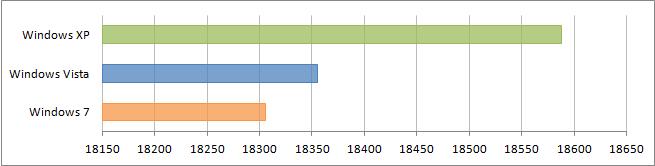
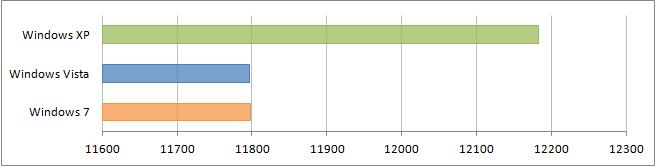
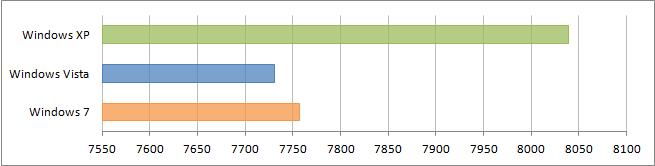
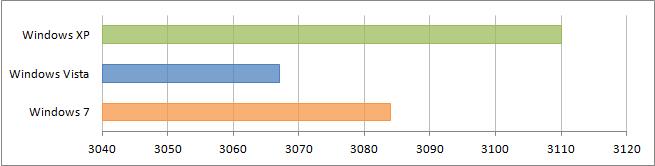
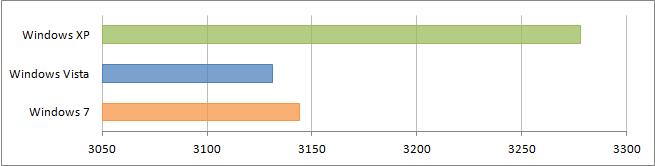

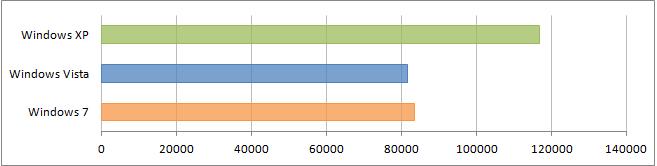
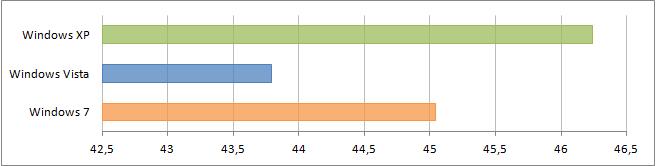
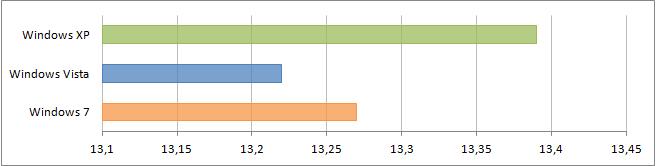
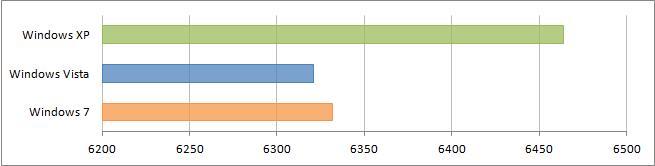
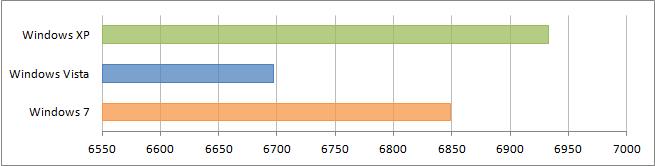
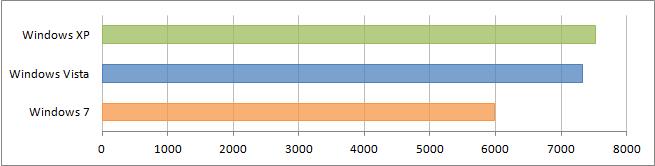
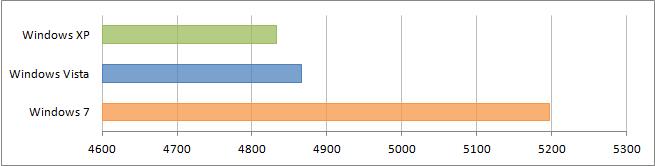








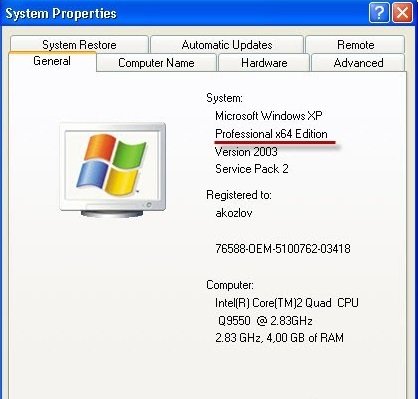 Разрядность системы вы можете узнать в «Свойствах системы»
Разрядность системы вы можете узнать в «Свойствах системы»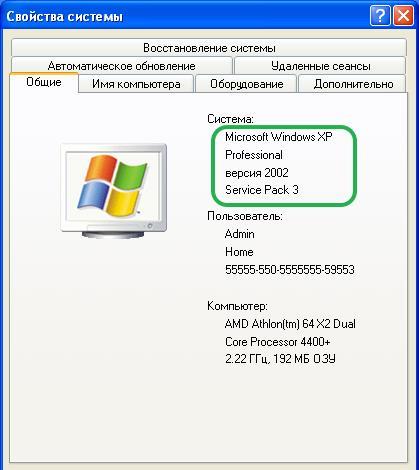 Отсутствие указания разрядности говорит о том, что у вас 32-разрядная Windows XP
Отсутствие указания разрядности говорит о том, что у вас 32-разрядная Windows XP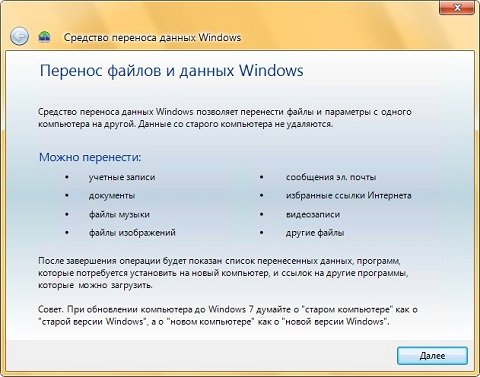 Просмотрите информцию и нажмите «Далее»
Просмотрите информцию и нажмите «Далее» Перенос данных можно осуществить при помощи внешнего жёсткого диска, сетевого пути или USB-устройства
Перенос данных можно осуществить при помощи внешнего жёсткого диска, сетевого пути или USB-устройства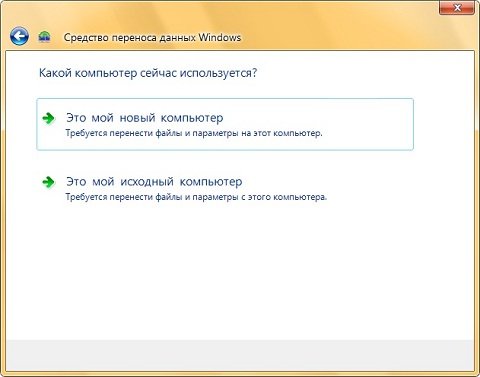 Подтвердите, что компьютер является исходным
Подтвердите, что компьютер является исходным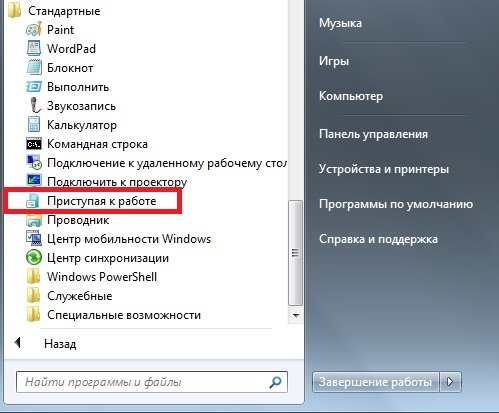 В разделе «Стандартные» найдите «Приступая к работе»
В разделе «Стандартные» найдите «Приступая к работе»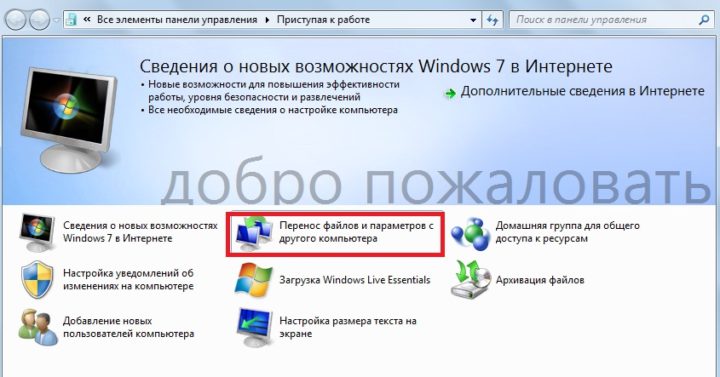 Выберите «Перенос файлов и параметров с другого компьютера»
Выберите «Перенос файлов и параметров с другого компьютера»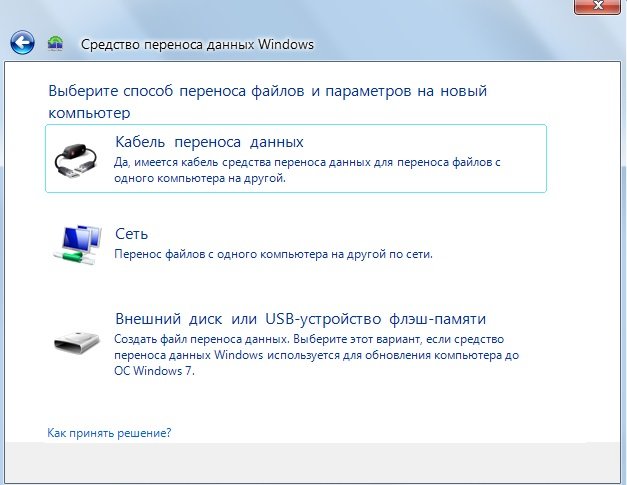 Выберите расположение резервной копии данных
Выберите расположение резервной копии данных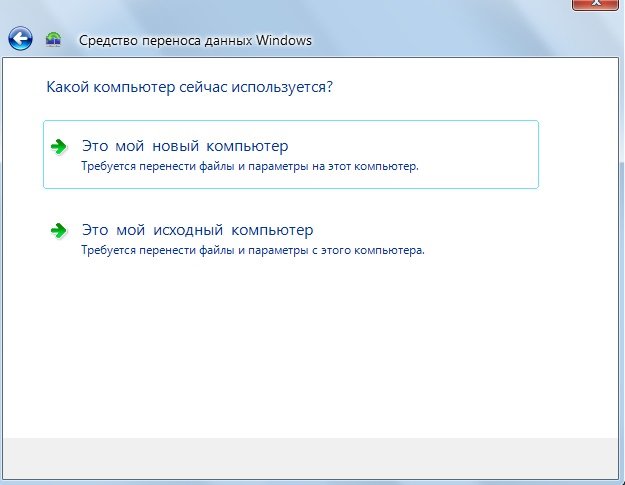 Укажите, что компьютер — новый
Укажите, что компьютер — новый